Tabla de Contenido
![]() Sobre el autor
Sobre el autor
![]() Artículos Relacionados
Artículos Relacionados
-
-
-
-
Tanto si estás grabando una videollamada para llevar un registro de las actas de la reunión como si quieres conservar los momentos más destacados o memorables durante la videollamada, necesitas conocer algunos métodos específicos para grabar correctamente una videollamada en distintos dispositivos. En este artículo proporcionado por EaseUS, encontrarás algunas soluciones fantásticas para grabar videollamadas. Echa un vistazo a este tutorial ahora.
¿Por qué necesitas grabar las videollamadas?
En la era digital, muchas personas utilizan plataformas digitales que les ayudan a realizar muchas cosas en el trabajo y en la vida mediante videollamadas. Ya sea en un PC, Mac, iPhone o Android, la gente confía en plataformas de videollamadas como Zoom, Skype, WhatsApp y Google Meet para mantener conversaciones íntimas, comunicaciones de negocios o estudiar en línea.
Junto con esta situación, también está creciendo la demanda de grabación de videollamadas a través de dispositivos y plataformas. La gente puede utilizar las grabadoras de videollamadas para capturar en tiempo real lecciones, reuniones o información de conversaciones. Esta grabación ayuda a las personas a repasar momentos maravillosos o puntos de estudio después de clase, y también es un recurso valioso para las empresas, que puede utilizarse para la formación de los empleados o las actas de conferencias.
Además, un grabador de pantalla profesional, como EaseUS RecExperts u OBS Studio, es indispensable para garantizar una grabación de alta calidad y la disponibilidad del contenido de la videollamada. A continuación, exploraremos los métodos específicos para grabar videollamadas en distintos dispositivos.
Cómo grabar videollamadas con audio en Windows/Mac
Para grabar videollamadas con audio en PC o Mac, puedes probar a utilizar su grabadora de videochat integrada. Para grabar una videollamada en Windows, puedes utilizar la barra de juegos de Xbox (atajo: Win + G); en Mac, puedes utilizar QuickTime Player (atajo: Command + Shift + 5). Aunque estas herramientas de captura de pantalla son cómodas y fáciles de usar, tienen limitaciones en su funcionalidad, como la falta de funciones avanzadas de edición o que pueden no ser compatibles con todas las apps.
Por lo tanto, para grabar de forma eficiente videollamadas con audio en un PC o Mac, la solución más adecuada es utilizar EaseUS RecExperts. Este software está especialmente diseñado para grabar videollamadas en usuarios de Mac y Windows. Tanto si se trata de una reunión en línea como de una conversación, esta herramienta de grabación de webcam puede capturar perfectamente toda la información, incluido el audio. Además de las llamadas de Google Meet, este software de grabación también puede grabar llamadas de FaceTime, llamadas de Skype y videollamadas de WhatsApp.
Descargar gratis Grabador de pantalla de EaseUS
Descargar gratisGrabador de pantalla de EaseUS
Trustpilot Valoración 4,7
Características principales de EaseUS RecExperts:
- La interfaz de usuario es sencilla y fácil de usar, y tanto los usuarios principiantes como los profesionales pueden empezar a utilizarla rápidamente.
- Extrae el archivo de audio por separado después de grabarlo y en múltiples formatos como MP3, FLAC, AAC, etc.
- Proporciona una herramienta de grabación programada que te permite iniciar y finalizar automáticamente las actividades de grabación de pantalla a una hora predeterminada.
- Personaliza el formato de salida, la calidad, la frecuencia de imagen y otra información de vídeo y audio.
- Graba la webcam, el sonido y otros contenidos de la pantalla en alta definición sin retrasos ni retardos, y graba sin problemas.
- Proporciona funciones avanzadas de edición, como anotación en tiempo real, adición de marcas de agua, extracción de texto, etc., para ayudarte a optimizar mejor el efecto de grabación.
Paso 1. Instala e inicia EaseUS RecExperts en tus dispositivos. Elige el modo de grabación " Pantalla completa" o selecciona el área de grabación en el modo "Región".

Paso 2. Elige grabar el sonido del sistema, el sonido del micrófono o ninguno haciendo clic en los botones correspondientes. Paso 3. Inicia la videollamada con tus amigos. Cuando llegue el momento de empezar a grabar, haz clic en el botón rojo "REC " para comenzar.

Paso 3. Para pausar la grabación, puedes hacer clic en la doble barra vertical blanca o pulsar "F 10" en el teclado. Para finalizar la grabación, haz clic en el signo cuadrado rojo o pulsa " F9".
Paso 4. Después de grabar, puedes ver los vídeos grabados en la lista emergente de grabaciones. Aquí también puedes hacer cambios sencillos en las grabaciones.

Puedes compartir este artículo en la plataforma de tu cuenta social para ayudar a más gente.
Cómo grabar una videollamada en Android
Android tiene su propio grabador de pantalla integrado para videollamadas. Con esta función, puedes capturar una videollamada con sólo unos pasos. Este grabador de pantalla integrado en Android permite grabar videollamadas con audio sin necesidad de descargar aplicaciones de terceros.
Paso 1. Desbloquea tu dispositivo Android y desliza hacia abajo para mostrar la pantalla de notificaciones.
Paso 2. Haz clic en el icono de la grabadora de pantalla en el panel de Ajustes Rápidos para empezar a grabar videollamadas.
Paso 3. Una vez que hayas terminado, vuelve a bajar la persiana de notificaciones y pulsa sobre la bandera roja para detener la grabación.
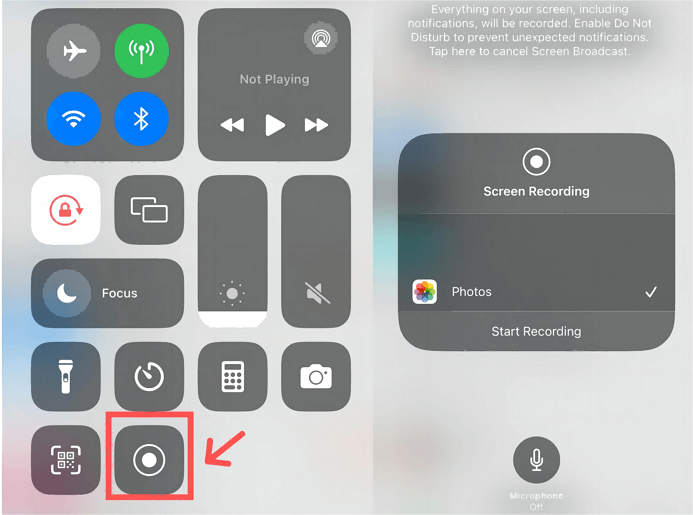
Cómo grabar con sonido en el iPhone/iPad
Afortunadamente, el iPhone también tiene su propio grabador de pantalla iOS integrado que facilita la grabación de videollamadas. Sigue estos pasos:
Paso 1. Entra en Configuración > Centro de Control > Grabación de Pantalla. Toca el icono + verde que aparece junto a ella, y la añadirás correctamente al Centro de Control.
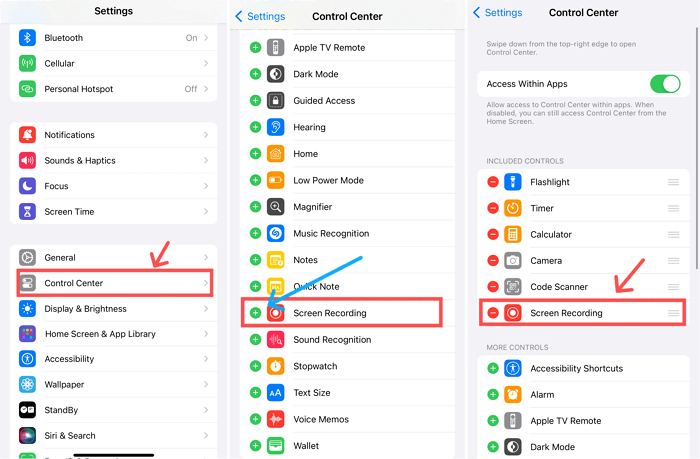
Paso 2. Accede al Centro de Control de tu iPhone, pulsa o mantén pulsado el botón de grabación de pantalla y, tras una cuenta atrás de tres segundos, podrás empezar a grabar la videollamada.
Paso 3. Una vez finalizada la grabación, haz clic en la barra flotante roja de la parte superior para detenerla.
Conclusión
En definitiva, aprender a grabar una videollamada en diferentes dispositivos se ha convertido en algo indispensable para la mayoría de la gente. Puedes utilizar un grabador de pantalla incorporado o un software profesional de grabación de pantalla como EaseUS RecExperts. El mejor software de grabación de videollamadas proporciona una mejor experiencia de grabación y puede ayudarte a grabar videollamadas de Zoom, Skype o WhatsApp con sonido en tu PC, Mac o teléfono móvil rápidamente. Puedes descargarlo ahora.
Descargar gratis Grabador de pantalla de EaseUS
Descargar gratisGrabador de pantalla de EaseUS
Trustpilot Valoración 4,7
Preguntas frecuentes sobre cómo grabar una videollamada
1. ¿Se puede grabar una videollamada?
Sí, una videollamada puede grabarse. Puedes grabar una videollamada utilizando un grabador de pantalla, como la herramienta de grabación de pantalla integrada de un teléfono móvil o un software de grabación de pantalla de terceros.
2. ¿Es ilegal grabar una videollamada?
Esto dependerá de la situación concreta. En algunas situaciones, como las reuniones confidenciales, es mejor obtener el acuerdo de todos sobre la llamada antes de grabarla.
3. ¿Cómo grabo una videollamada de Zoom?
Para grabar una videollamada de Zoom, puedes probar la función de grabación de pantalla incorporada de Zoom, o puedes utilizar una herramienta de captura de pantalla de terceros.
4. ¿Cómo puedo garantizar la calidad de mis videoconferencias grabadas?
Para garantizar la calidad de las grabaciones de llamadas, es muy importante asegurar una conexión de red estable, un micrófono y una cámara de alta calidad, y minimizar el ruido ambiental y las interferencias. Además, también puedes utilizar EaseUS RecExperts, un software profesional de grabación de pantalla, para obtener grabaciones de alta calidad.
Sobre el autor
Luis es un entusiasta de la tecnología, cuyo objetivo es hacer que la vida tecnológica de los lectores sea fácil y agradable. Le encanta explorar nuevas tecnologías y escribir consejos técnicos.
Artículos Relacionados
-
Cómo grabar una clase online gratis [3 formas probadas]
![Luna]() Luna
2025/07/18
Luna
2025/07/18 -
Cómo recortar grabaciones de voz en Windows (sin pérdida de calidad)
![Pedro]() Pedro
2025/07/18
Pedro
2025/07/18